
共有するフォルダーを右クリックし、[プロパティ] を選択します。
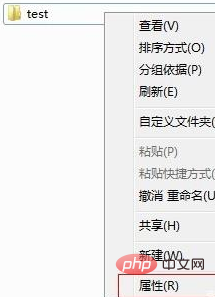
[フォルダーのプロパティを開く] インターフェイスで、スイッチを切り替えます。 「共有」オプションに移動します。

「オプション」の下にある「共有」オプションをクリックします。
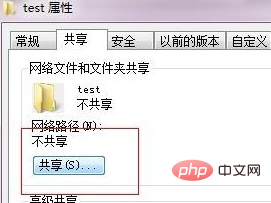
ポップで、 up アクセス可能なユーザー情報をインターフェースに追加します。
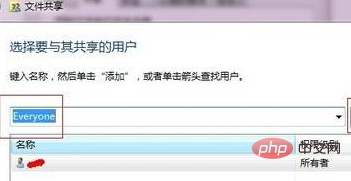
次に、右側のユーザーの横にあるドロップダウン ボックスをクリックして権限を設定します。
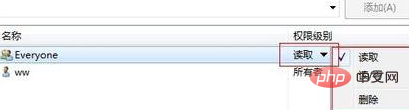
完了後、以上の操作で「OK」をクリックするとフォルダ共有が完了します。
推奨チュートリアル: Windows チュートリアル
以上がwin7で共有フォルダを設定する方法の詳細内容です。詳細については、PHP 中国語 Web サイトの他の関連記事を参照してください。